Když připojíte nové úložné zařízení (HDD nebo SSD), můžete si všimnout, že Průzkumník souborů Windows je nezobrazí. Zatímco je viditelný v BIOSu/UEFI, zůstává skrytý v Průzkumníku souborů. Stává se to proto, že nový pevný disk musí být inicializován, než bude možné jej použít na počítači se systémem Windows. Tento příspěvek bude sdílen jak inicializovat pevný disk ve Windows 11/10.

Proč potřebujeme inicializovat pevný disk?
Systém Windows dokáže detekovat a zobrazit pouze pevné disky s platným podpisem disku připojeným k operačnímu systému. Podpis je na jednotku aplikován během procesu inicializace, po kterém následuje formátování a přiřazení písmene jednotky, čímž se disk zpřístupní v Průzkumníku souborů.
Jak inicializovat pevný disk ve Windows 11/10
Správa disků je program Windows, který uživatelům umožňuje spravovat jednotky a různé oddíly počítače. Může vytvářet, mazat, formátovat, převádět MBR na GPT a provádět další operace. Vzhledem ke svému grafickému uživatelskému rozhraní je však praktičtější a uživatelsky přívětivější než příkazový řádek. Při inicializaci disku pomocí nástroje Windows Disk Management postupujte podle následujících pokynů.
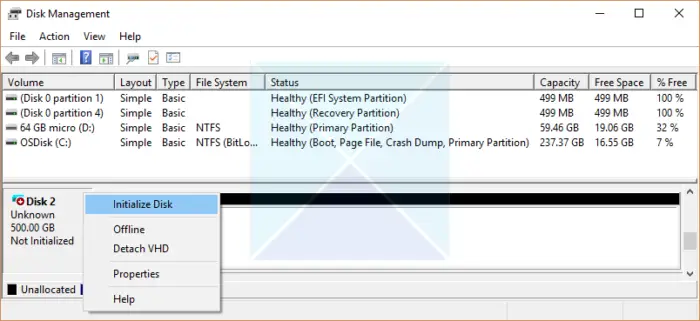
- zmáčkni Klávesa Windows + R otevřít Běh dialogové okno
- Typ diskmgmt.msc a stiskněte OK na otevřete Správa disků okno.
- Klepněte pravým tlačítkem myši na pevný disk, který je třeba inicializovat, a klepněte na Inicializujte disk možnost z kontextové nabídky.
- Pokud je disk označen jako Offline , jednou na něj klikněte pravým tlačítkem a vyberte Online z kontextové nabídky.
- V Inicializujte disk vyskakovacím okně vyberte příslušný formát disku (MBR nebo GPT) a klikněte OK k inicializaci procesu.
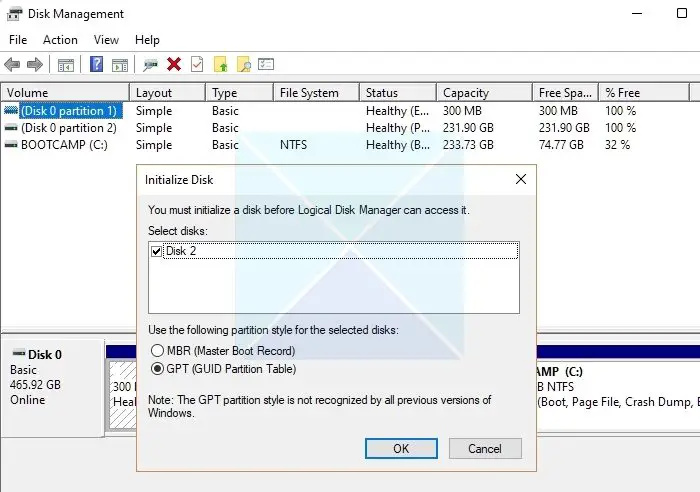
Během tohoto procesu, t Vytvoří se hlavní spouštěcí záznam (MBR) nebo tabulka oddílů GUID (GPT). Tato schémata rozdělení definují, jak bude prostor na disku rozdělen na logické oddíly.
Poznámka:
- Uvědomte si, že konkrétní USB zařízení se pouze formátují a a lze přiřadit písmeno jednotky ; nemají možnost být inicializovány.
- Pokud váš disk již obsahuje soubory, na kterých vám záleží, neinicializujte jej – všechny soubory ztratíte.
2] Vytvoření nového oddílu
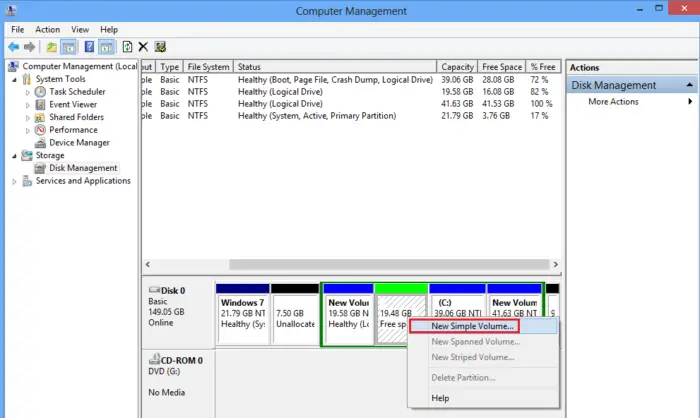
Po vytvoření MBR nebo GPT je dalším krokem k vytvořit nový oddíl na disku . Oddíl je logické rozdělení prostoru na disku, které lze použít k ukládání dat nebo k instalaci operačního systému. Nástroj pro správu disku vám pomůže nastavit místo.
- Otevři Nástroj pro správu disků a klepněte pravým tlačítkem myši na nepřidělené místo na pevném disku.
- Klikněte na Nový jednoduchý svazek možnost z kontextové nabídky.
- Vyberte Další, zadejte velikost svazku (nejlépe výchozí hlasitost) a klikněte další znovu.
- Přiřadit písmeno jednotky chcete dát objem.
- Zadejte požadovaný souborový systém (často NTFS) a klepněte Další, a Dokončit .
Poznámka: Formátováním oddílu se vytvoří nový systém souborů, který umožňuje disku ukládat soubory a přistupovat k nim.
Bude inicializovat disk a odstranit všechna jeho data?
Oba Ano a Ne jsou vhodné odpovědi na tuto otázku; zejména inicializace disku nesmaže jeho data. Ale mezitím musíte také naformátovat pevný disk a přidat oddíly, abyste jej mohli používat, což také povede ke ztrátě dat. Nezapomeňte tedy zkontrolovat chyby na pevném disku a zálohovat důležitá data.
Mám disk inicializovat jako MBR nebo GPT?
Většina počítačů používá typ disku GUID Partition Table (GPT) pro pevné disky a SSD, zvláště nyní, když je většina počítačů PCS 64bitová. MBR je nyní pomalu nahrazováno GPT, protože ten podporuje UEFI a na každém disku můžete mít více než čtyři oddíly. GPT je také vyžadován pro disky větší než dva terabajty.
Vymaže převod na GPT z MBR všechna data?
Pokud převedete stávající úložiště založené na MBR na GPT, všechna data budou vymazána. Nicméně, Microsoft nabízí MBR2GPT.EXE který dokáže převést disk z hlavního spouštěcího záznamu (MBR) na styl oddílu GUID Partition Table (GPT) bez úpravy nebo mazání dat na disku. Tento proces je však komplikovaný a musíte vytvořit bitovou kopii systému nebo zálohu všech dat na disku.















